Имайки голям екран, можете да поберете много на екрана на Samsung Galaxy S9, но побирането на много на екрана не означава много, ако не можете удобно да виждате или използвате това, което е на екрана. Зрението ми не е идеално и въпреки че дори не наближавам 30, увеличавам размера на текста и мащабирането на екрана на повечето телефони, които притежавам.
Независимо дали имате нужда нещата да бъдат малко по-лесни за четене като мен, или просто искате да паснете всичко на един екран, за да не се налага да превъртате толкова често, ето как нещата да паснат по-добре на екрана на вашия S9. Или S9+, или Note 8, защото колкото по-голям е екранът ви, толкова повече мащабиране на екрана и размер на текста могат да повлияят на изживяването ви.
Преди да се заемем с това как да промените тези настройки, нека първо ги обсъдим и ефекта им върху вашия телефон. Размер на текста променя размера на текста, който системата показва на вашия телефон, като ви позволява да поберете по-малко или повече думи на екрана си едновременно. Въпреки това, не целият текст се коригира с помощта на функцията за размер на текста, но имаме друг инструмент, който да ви помогне с това.
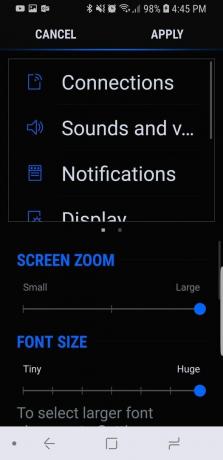
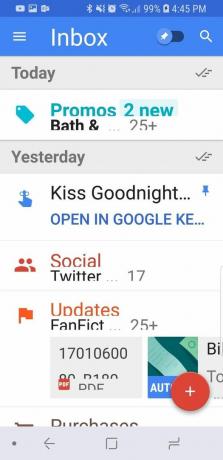
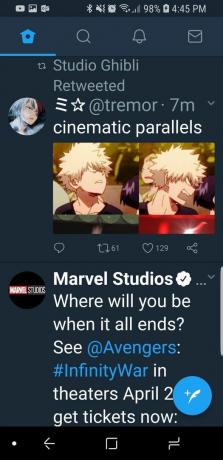
Максимален размер на шрифта и мащабиране на екрана на Samsung Galaxy S9+
Мащабиране на екрана настройва колко голямо е всичко на екрана ви, от икони до менюта до цели за докосване. Това означава, че ако ви е по-трудно да виждате по-малки елементи на екрана си и ви е трудно докосване на по-малки обекти за докосване на екрана ви, мащабирането на екрана може значително да улесни телефона използване. Комбинирайки тези функции, можете ефективно да регулирате плътността на екрана по ваш вкус, независимо дали искате всичко да е по-голямо или по-малко.
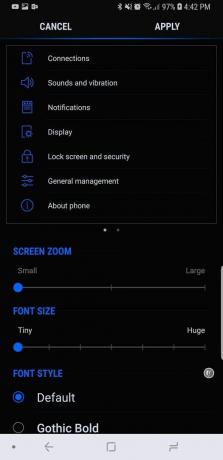
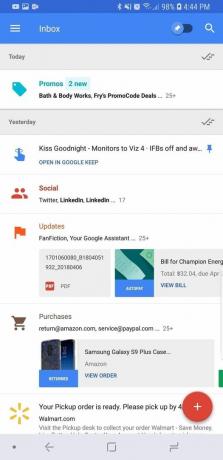
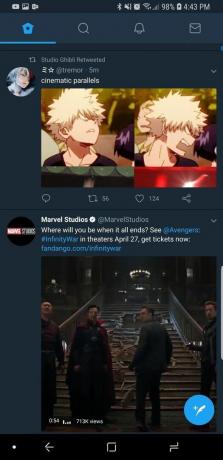
Минимален размер на шрифта и мащабиране на екрана на Samsung Galaxy S9+
Ако очите ви са добре, но искате да освободите до последно използваемо пространство от телефона си, доколкото е възможно, the лесен начин за тълкуване на двата плъзгача е следният: левият плъзгач прави нещата по-малки, десният прави нещата по-голям. Горният плъзгач прави всичко по-голямо или по-малко, докато долният плъзгач прави повечето текст по-големи или по-малки.
Как да регулирате размера на шрифта и мащаба на екрана в Настройки
- Отворете Настройки.
- Докоснете Дисплей.
- Докоснете Шрифт и мащабиране на екрана.
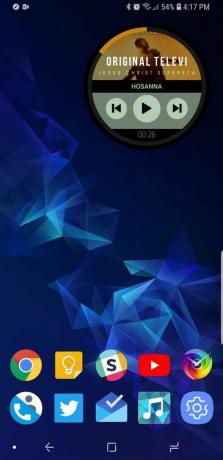
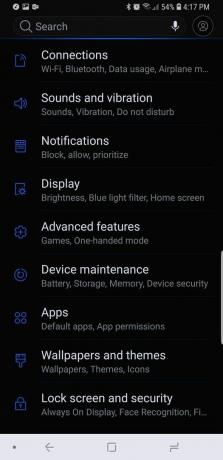
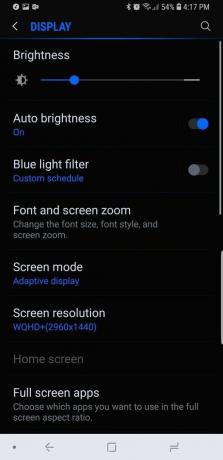
- За да регулирате мащаба на екрана, плъзнете горен плъзгач наляво или надясно по желание. Прозорецът за визуализация над плъзгачите ще се коригира, за да покаже как ще изглеждат нещата, след като приложите промените.
- За да регулирате размера на текста, плъзнете долен плъзгач наляво или надясно по желание. Прозорецът за визуализация над плъзгачите ще се коригира, за да покаже как ще изглеждат нещата, след като приложите промените.
- Плъзнете прозорец за визуализация наляво и надясно, за да видите и двете страници за предварителен преглед и да видите как ще се показват промените в Настройки и Samsung Messages, за да прецените промените си, преди да ги приложите.
- Докоснете Приложи за да зададете вашите промени и да ги приложите към цялата система.
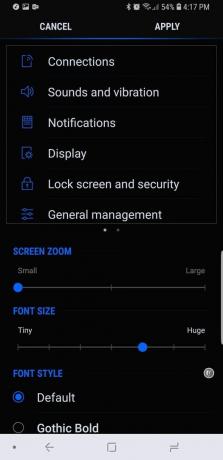

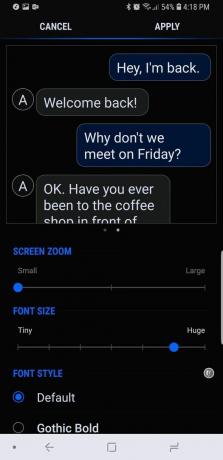
След като приложите тези промени, екранът може да потъмнее за момент, когато те влязат в сила, и след това ще се върнете на страницата с настройки на дисплея. Докато сте там, трябва да отидете на две настройки под Шрифт и мащабиране на екрана и да зададете разделителната способност на екрана на най-високата настройка. Ако сте задали по-малък шрифт, по-високата резолюция ще направи текста по-ясен. Ако сте задали по-голямо увеличение на екрана или шрифт, по-високата разделителна способност ще ви помогне да поддържате нещата гладки.
Докато изследвате новите си настройки на екрана, бързо ще откриете, че има едно място, където те не означават абсолютно нищо: стартовият панел на Samsung Experience Home. Точно така, можете да зададете най-голямото мащабиране на екрана и най-големия размер на шрифта, а етикетите на началния екран ще останат малки, а иконите на приложенията ще останат със същия размер. Ако търсите програма за стартиране, която ще се променя с настройките ви за размер на шрифта, ще ви трябва различен, като Nova Launcher.
Друга област, в която текстът няма да се промени със системната настройка, е браузърът Chrome. Chrome има собствена настройка за мащабиране на текст в приложението, която ще искате да коригирате, тъй като системният размер на шрифта се прилага само към адресната лента по подразбиране.
Как да коригирате размера на шрифта в браузъра Chrome
- Отворете Chrome.
- Докоснете меню с три точки икона в десния край на адресната лента.
- Докоснете Настройки.
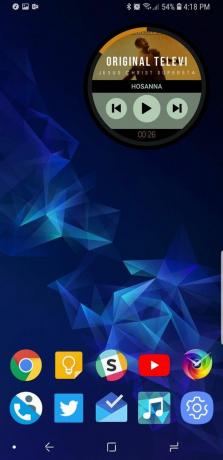
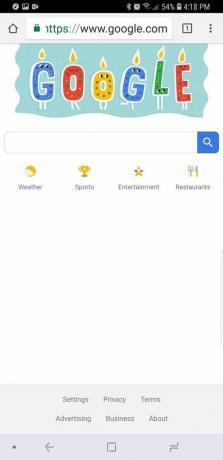

- Докоснете Достъпност.
- Плъзнете Мащабиране на текст плъзгач наляво или надясно, докато текстът за визуализация по-долу достигне желания размер.

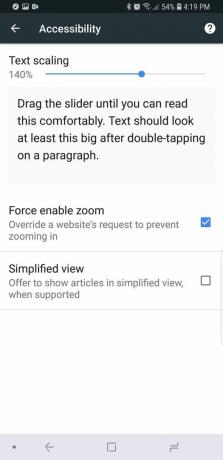
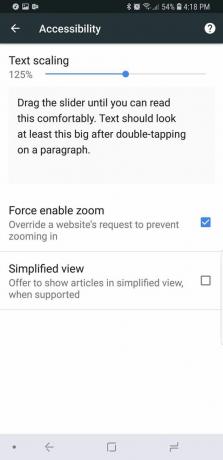
Сега, когато посещавате повечето уебсайтове, текстът ще се коригира по желание. Текстът не се мащабира в Google Търсене в Chrome, но се мащабира в други сайтове, като например сайтовете за поддръжка на Google. Wikipedia прилага мащабирането на текста към част от текста на своя сайт, но не към целия, което може да доведе до това, че някои параграфи са с по-голям шрифт от други. В мобилния сайт на Android Central целият текст се мащабира правилно с функцията за мащабиране на текст.
Твой ред
Използвам най-малкото мащабиране на екрана, но използвам по-голям шрифт, така че напрежението на очите ми да издава грозната си глава по-късно и по-късно през деня. Побира ли се на екрана ми? Разбира се, но мога да го чета по-лесно и по-бързо с по-голям шрифт. Предпочитате ли по-голям шрифт? Използвате ли мащабиране на екрана, за да избегнете натискането на грешни бутони, защото някои приложения и уеб страници изглежда извършват всяко действие точно един до друг? Имате ли орлови очи и можете удобно да използвате екрана с минимален шрифт? Разкажете ни в коментарите.
